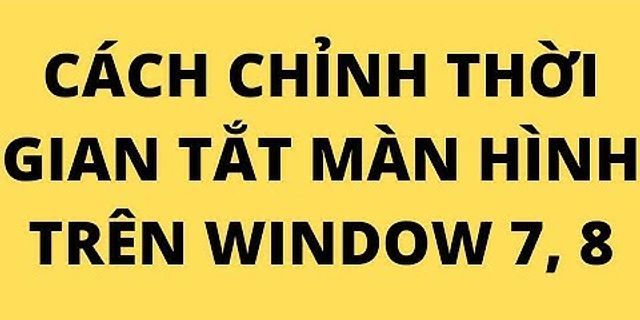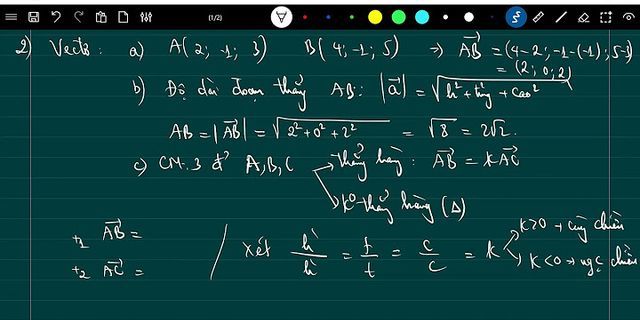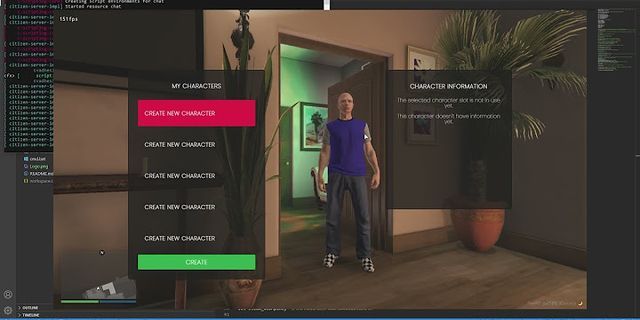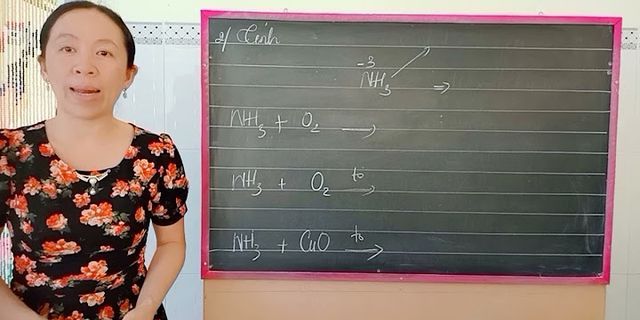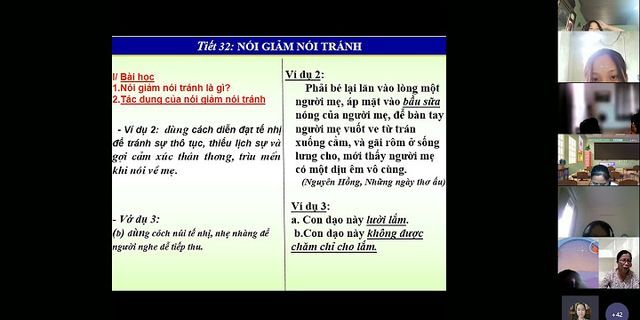Show
Bạn muốn cắt một clip hay ho trên Youtube để sử dụng ngay lập tức nhưng lại ngại tải phần mềm cắt-ghép video về máy tính. Liệu có cách cắt video trên Youtube nhanh chóng không nhỉ? Theo dõi bài hướng dẫn dưới đây của ColorME nhé! Youtube hiện vẫn đang là mạng xã hội trực tuyến chia sẻ video lớn nhất thế giới. Để giúp người dùng có có những trải nghiệm thoải mái hơn, Youtube đã tích hợp thêm những chức năng tiện lợi như tách nhạc hay cắt video ngay trên nền tảng của mình. Nếu bạn vô tình đăng một đoạn video lên kênh youtube cá nhân mà bạn cảm thấy chưa hài lòng, mà video đó đang có khá nhiều lượt xem, thì cắt video youtube online chính là “cứu cánh” cho bạn đấy. Hướng dẫn cắt video trực tiếp trên YoutubeBước 1: Bạn truy cập website Youtube và đăng nhập tài khoản cá nhân. Tới kênh riêng của bạn và chọn video mà bạn muốn cắt và mở lên. Để up video của mình lên Youtube mà không làm giảm chất lượng hình ảnh, bạn tham khảo bài viết này nhé Bước 2: Các bạn click vào biểu tượng Các tính năng nâng cao như hình vẽ để tiến hành cắt video trên Youtube Bước 3: Sau đó để cắt video trên youtube bạn chọn "Cắt bỏ" Bước 4: Để video chạy đến đoạn nào muốn cắt rồi bấm "Tách" (Split). Bạn cũng có thể kéo dấu chỉ định đầu và cuối sao cho đúng đoạn video muốn lấy. Sau khi đã ưng ý và hoàn tất quá trình cắt video online thì bạn chọn "Hoàn tất"  Hướng dẫn cắt video Youtube bằng công cụ trực tuyếnĐầu tiên các bạn truy cập trang web https://ytcutter.com/ Bước 1: Open Các bạn tải trực tiếp từ sever qua đường dẫn URL bằng cách dán link Youtube vào ô trống. Ngay lập tức video Youtube của bạn sẽ được load và hiện lên giao diện như sau Bước 2: Cut Thời gian của các cảnh trên video sẽ được hiển thị ở Curent time. Dựa vào đó, bạn sẽ chọn điểm đầu, điểm cuối cần cắt video bằng cách điền số phút, giây (0:00) vào Start và End trên giao diện. Ở đây, mình sẽ cắt video từ 0:06 đến 0:25 với thời lượng là 19s Bạn có thể xem video mình định cắt ở Preview để điều chỉnh thêm nếu cần nhé. Sau khi các bạn đã chọn được đoạn video cần cắt, nhấn chọn Download để trang web bắt đầu thực hiện cắt video. Bước 3: Download Tại đây, bạn sẽ có các tùy chọn để download video vừa cắt
Sau khi quá trình cắt video đã hoàn tất, các bạn chỉ cần tải video bằng cách nhấn chọn Download. Video sẽ được xử lý và tải xuống ngay lập tức. Tạm kết,Hi vọng bài hướng dẫn trên đây sẽ giúp bạn cắt những video yêu thích trên Youtube thật dễ dàng nhé. Nếu bạn yêu thích việc chỉnh sửa, tạo video và chia sẻ thành quả tuyệt đẹp của mình trên Youtube, tham khảo khóa học quay dựng video Premiere tại ColorME nhé! Ngoài ra, bạn cũng có thể xem thêm các khóa học online của hệ thống ColorME E-learning tại đây.
Trước đây, việc cắt ghép, chỉnh sửa video youtube phải cần sử dụng đến máy tính nhưng với những chiếc smartphone, ứng dụng ưu việt ngày nay, bạn có thể thực hiện việc cắt ghép vô cùng tiện lợi và nhanh chóng ngay trên điện thoại. Các ứng dụng hỗ trợ cắt ghép video và tính năng chỉnh sửa video trên vivo sẽ giúp bạn sáng tạo một video chỉnh chu, hoàn hảo theo đúng ý muốn. Hãy cùng theo dõi cách cắt video youtube trên điện thoại thông dụng nhất hiện nay. Các ứng dụng cắt video youtube trên điện thoạiỨng dụng Viva Video Ứng dụng cắt video youtube chuyên nghiệp Viva Video là một trong những ứng dụng chỉnh sửa video thông dụng, chuyên được dành cho hệ điều hành Android và OIS. Chỉ với một vài thao tác đơn giản, người dùng có thể dễ dàng cắt ghép video hoàn chỉnh theo đúng ý muốn. Trước tiên, bạn cần tải ứng dụng về máy và cấp quyền truy cập để bắt đầu các bước chỉnh sửa. Tiến đến, bạn cần nhấn chọn mục Chỉnh sửa để chọn video cần cắt và nhấn Tiếp để tải video lên ứng dụng. Từ thanh công cụ, người dùng chọn mục Cắt sửa và thực hiện kéo rê điểm đầu và điểm cuối đoạn video muốn cắt. Sau khi điều chỉnh xong, ứng dụng sẽ tự động cắt và bạn nhấn tiếp mục Hoàn thành để hoàn tất. Bên cạnh tính năng cắt ghép video, Viva Video còn hỗ trợ công cụ tùy chỉnh chất lượng video 480P, 720P hoặc dạng GIF,… để video thêm phần sinh động và hấp dẫn. Ứng dụng FilmoraGo Cắt ghép video trên điện thoại bằng ứng dụng FilmoraGo Việc cắt ghép video youtube trên điện thoại đã trở nên đơn giản và tiện lợi nhờ công cụ hỗ trợ thông minh trên ứng dụng FilmoraGo. Đầu tiên, bạn cần cài đặt và cấp quyền sử dụng để thực hiện các bước chỉnh sửa. Trên giao diện ứng dụng, bạn nhấn chọn Dự án mới và tải lên Video từ album điện thoại. Lúc này, bạn chọn mục Cắt và kéo rê thanh cuộn phía dưới để cắt video theo đúng ý muốn. Sau khi hoàn tất việc cắt video, bạn nhấn tiếp mục xuất để lưu video vừa chỉnh sửa về lại điện thoại. Bên cạnh khả năng tách video, bạn còn có thể tận dụng các công cụ tùy chỉnh tỉ lệ 16:9 phù hợp để đăng video lên youtube. Ứng dụng Inshot Ứng dụng cắt ghép video tiện lợi Inshot Có thể nói, Inshot là một ứng dụng biên tập video thông dụng trên điện thoại được nhiều người yêu thích nhiếp ảnh, youtube sử dụng. Đầu tiên, bạn cần cài đặt và cấp quyền truy cập cho ứng dụng Inshot. Sau đó, bạn chọn video cần chỉnh sửa và nhấn mục Kế tiếp để tải video lên ứng dụng. Từ giao diện ứng dụng, bạn kéo thanh cuộn sang trái hoặc sang phải để cắt video theo ý tưởng của bạn. Sau khi hoàn tất việc chỉnh sửa, bạn cần nhấn Lưu để lưu lại video về điện thoại. Ứng dụng VideoShow Thực hiện cắt video youtube bằng ứng dụng VideoShow VideoShowr là ứng dụng cắt video youtube với giao diện chuyên nghiệp, được sử dụng thông dụng nhất hiện nay. Sau khi cài đặt và cấp quyền truy cập cho ứng dụng, người dùng nhấn chọn mục Chỉnh video rồi tải video cần cắt lên ứng dụng. Sau khi tải video, bạn tiến hành cắt nối video theo đúng ý muốn bằng thanh công cụ từ màn hình ứng dụng. Khi hoàn tất việc cắt video, bạn nhấn chọn xuất bên góc phải màn hình để lưu video vào điện thoại. Ngoài ra, bạn có thể lựa chọn tốc độ khung hình hay điều chỉnh độ phân giải để video thêm phần sinh động và hấp dẫn. Hướng dẫn cắt video youtube bằng công cụ trực tuyến Thực hiện cắt video youtube bằng công cụ trực tuyến Người dùng có thể tiến hành cắt video youtube bằng công cụ trực tuyến trên trang web YT Cutter thông dụng nhất hiện nay. Đầu tiên, người dùng truy cập trang web http://ytcutter.com/. và tải trực tiếp từ server qua đường dẫn URL bằng cách sao chép link Youtube vào phần ô trống. Sau khi hoàn tất các bước trên, video Youtube của bạn sẽ được xử lý và hiện lên. Dừa vào thời gian hiển thị video Cutter time, người dùng sẽ thực hiện cắt video theo ý muốn một cách dễ dàng. Cuối cùng, khi đã thực hiện việc chỉnh sửa video, bạn chọn Download để bắt đầu cắt video. Khi hoàn tất việc chỉnh sửa, người dùng chọn hình thức video để tải ở dạng GIF, audio,… về máy. Nhờ sự phát triển của các ứng dụng thông minh và công cụ trực tuyến, người dùng đã có thể cắt video youtube trên điện thoại mà không cần phải sử dụng đến máy tính như trước. Đây là cách chỉnh sửa cắt video được nhiều người làm youtube lựa chọn vì thao tác đơn giản và tiện lợi. Hy vọng, những hướng dẫn trong bài viết này sẽ giúp bạn biết cách chỉnh sửa video youtube bằng điện thoại dễ dàng và nhanh chóng nhất. |